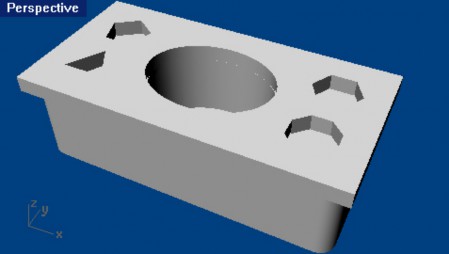< Назад | Содержимое | Далее >
Упражнение 24 - Тренируемся рисовать Эллипсы и Многоугольники
Начните новую модель и сохраните ее под именем Toy.
Попытаемся создать модель игрушки, которая обычно используется для развития образного мышления у детей. Кстати, трехмерным дизайнерам тоже очень пригоди тся это свойство.
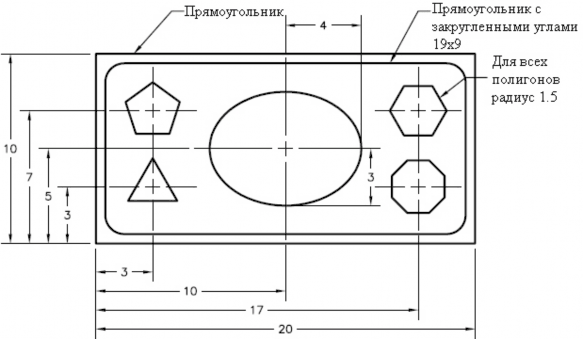
Для рисования прямоугольника по точкам двух противоположных углов:
1 Выберите Кривая (Curve)->Прямоугольник (Rectangle)->Из угла в угол (Corner to Corner).
2 На запрос программы Первый угол прямоугольника (First corner of rectangle), работая в окне проекции Сверху (Top), введите -10,-5.
3 На запрос программы Другой угол или длина (Other corner or length), введите 20.
4 На запрос программы Ширина. Нажмите Enter для использования длины ( Width. Press Enter to use length), введите 10.
Для рисования прямоугольника из центральной точки с длиной, шириной и закругленными углами:
1 Выберите Кривая (Curve)->Прямоугольник (Rectangle)->Центр, Угол (Center, Corner).
2 На запрос программы Центр прямоугольника (Закругленный) ( Center of rectangle (Rounded)), работая в окне проекции Сверху (Top), введите символ R для закругления углов прямоугольника.
3 На запрос программы Центр прямоугольника (Center of rectangle), введите 0,0.
4 На запрос программы Угол или длина (Corner or length), введите 19.
5 На запрос программы Ширина. Нажмите Enter для использования длины ( Width. Press Enter to use length), введите 9.
6 На запрос программы Радиус или точка для закругленных углов, проходящая через (Угол = Дуга) (Radius or point for rounded corner to pass through (Corner = Arc)), введите 1.
Если вы создаете прямоугольник с закругленными углами, укажите точку для угла (не используя ввод значений), чтобы задать его кривизну. Вы также можете ввести символ C для переключения с дугообразного закругления углов на режим и х конического закругления.
Для рисования эллипса, используя центральную точку и две конечные:
1 Выберите Кривая (Curve)->Эллипс (Ellipse)->Из центра (From Center).
2 На запрос программы Центр эллипса ( Ellipse center), введите 0,0.
3 На запрос программы К онец первой оси (End of First axis), введите 4.
4 На запрос программы Конец первой оси ( End of First axis), включите Ортогональную привязку ( Ortho) и установите точку справа от центральной.
5 На запрос программы Конец второй оси ( End of Second axis), введите 3.
6 На запрос программы Конец первой оси ( End of First axis), выберите точку. Для рисования многоугольника с помощью центральной точки и радиуса:
1 Выберите Кривая (Curve)->Многоугольник (Polygon)->Центр, Радиус(Center, Radius).
2 На запрос программы Центр вписанного многоугольника (Center of inscribed polygon), введите 3, для изменения количества сторон многоугольника .
3 На запрос программы Центр вписанного многоугольника (Center of inscribed polygon), введите -7,-2 для установки координат центрально й точки многоугольника.
4 На запрос программы Угол многоугольника (Corner of polygon), введите 1.5.
5 На запрос программы Угол многоугольника (Corner of polygon), укажите направление ориентации многоугольника.
6 Продолжите рисовать остальные многоугольники самостоятельно. Используйте одинаковое значение радиуса для всех многоугольников.
Для преобразование в тело:
1 Выделите прямоугольник с закругленными углами .
2 Выберите Тело (Solid)-> Экструзия плоской кривой ( Extrude Planar Curve)->Прямо (Straight).
3 На запрос программы указать Расстояние экструзии (Extrusion distance <1>), потяните за фигуру вниз на нужное (примерно 6 единиц) расстояние (только не пер еборщите) и нажмите клавишу Enter или ЛКМ.
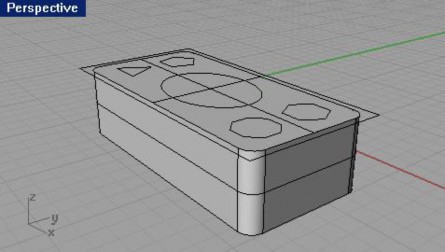
4 Выделите наружный прямоугольник.
5 Выберите Тело (Solid)-> Экструзия плоской кривой ( Extrude Planar Curve)->Прямо (Straight).
6 На запрос программы указать Расстояние экструзии (Extrusion distance <1>), потяните за фигуру вверх на расстояние, примерно, в 6 раз меньшее, чем для предыдущей фигуры и нажмите к лавишу Enter.
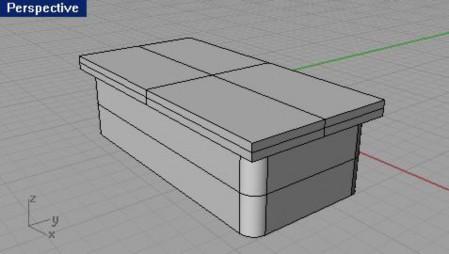
7 Выделите эллипс в центре.
8 Выберите Тело (Solid)-> Экструзия плоской кривой ( Extrude Planar Curve)->Прямо (Straight).
9 На запрос программы указать Расстояние экструзии (Extrusion distance <1>), введите символ B и нажмите клавишу Enter.
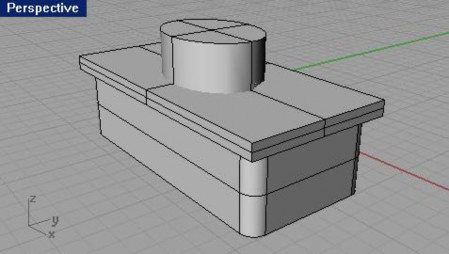
10 На запрос программы указать Расстояние экструзии (Extrusion distance <1>), введите 4 нажмите клавишу Enter.
11 Выберите Тело (Solid)->Вычитание (Difference). КНОПКА: ![]()
12 На запрос программы Выделить первый набор поверхностей или сложных повер хностей (Select first set of surfaces or polysurfaces), выберите форму, образованную закругленным многоугольником.
13 На запрос программы Выделить первый набор поверхностей или сложных поверхностей, нажмите Enter для второго набора (Select first set of surfaces or polysurfaces, press Enter for second set), выберите форму, образованную наружным прямоугольником.
14 На запрос программы Выделить первый набор поверхностей или сложных поверхностей, нажмите Enter для второго набора (Select first set of surfaces or polysurfaces, press Enter for second set), нажмите клавишу Enter.
15 На запрос программы Выделить второй набор поверхностей или сложных поверхностей, нажмите Enter когда закончите (Select first set of surfaces or polysurfaces, press Enter when done), выберите форму, образованную эллипсом.
16 На запрос программы Выделить второй набор поверхностей или сложных поверхностей, нажмите Enter когда закончите (Select first set of surfaces or polysurfaces, press Enter when done), нажмите клавишу Enter. Фигура должна приобрести форму как на картинке ниже.
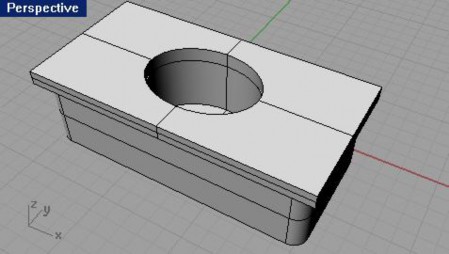
17 Выделите четыре многоугольника меньших размеров.
18 Выберите Тело (Solid)-> Экструзия плоской кривой ( Extrude Planar Curve)->Прямо (Straigh).
19 На запрос программы указать Расстояние экструзии (Extrusion distance <1>), введите символ B и нажмите клавишу Enter.
20 На запрос программы указать Расстояние экструзии (Extrusion distance <1>), введите 4 нажмите клавишу Enter.

21 Выделите форму, образованную наружным прямоугольником .
22 Выберите Тело (Solid)->Вычитание (Difference).
23 На запрос программы Выделить второй набор поверхностей или сложных поверхностей, нажмите Enter когда закончите (Select first set of surfaces or polysurfaces, press Enter when done), введите символ D и нажмите клавишу Enter.
24 На запрос программы Выделить второй набор поверхностей или сложных поверхностей, нажмите Enter когда закончите (Select first set of surfaces or polysurfaces, press Enter when done), выберите формы четырех малых многоугольников.
Будут образованы 4 форменных отверстия на основном объекте, но обрезающие (формы, полученные из многоугольников с радиусом 1.5) останутся на прежнем месте и если возникнет необходимость, их можно удалить вручную.